如何快速比较不同区域的数值?
在数据密集的表格操作中,大量数据往往伴随着繁琐的人工比较,这既耗时又可能牺牲精确性。引入条件格式法则能高效地对比不同单元格的数值。
1、 选中需要核对的数据,单击【开始】-【条件格式】;
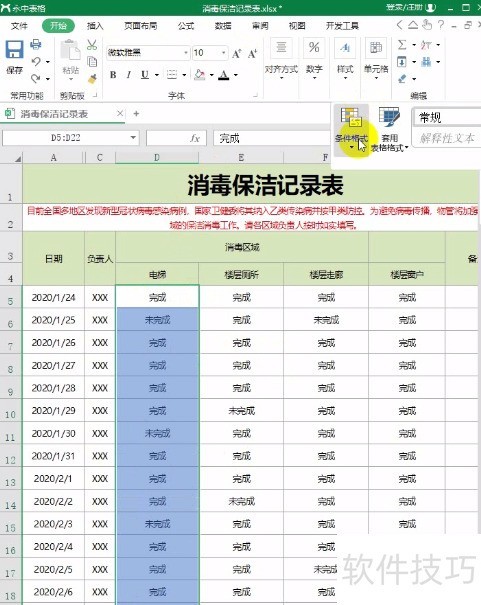
2、 弹出的下拉列表选择【突出显示单元格规则】-【其他规则】;
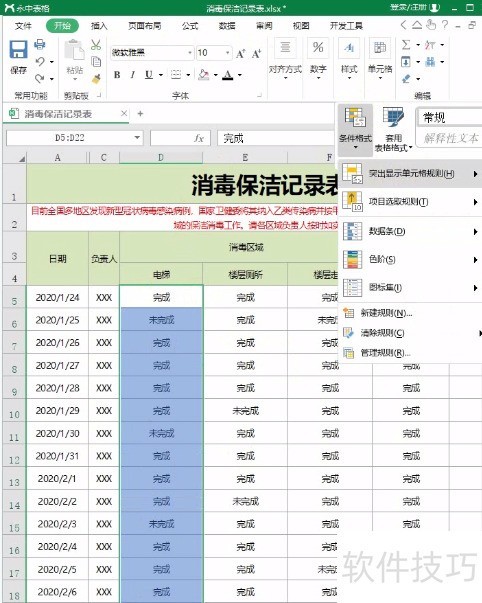
3、 弹出【新建格式规则】对话框,在【选择规则类型】组中,选择【只为包含以下内容的单元格设置格式】,将规则设置为“单元格值”“不等于”;

4、 点击“需要对比的单元格(相对引用)”,在表格中选择对比的数据;

5、 单击【格式】,弹出【设置单元格格式】对话框,在【背景】中选择颜色并确定;
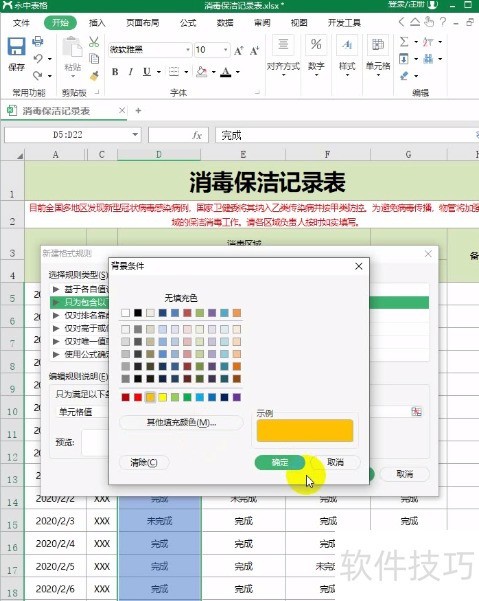
文章标题:如何快速比较不同区域的数值?
文章链接://m.i-boarding.com/jiqiao/203162.html
为给用户提供更多有价值信息,ZOL下载站整理发布,如果有侵权请联系删除,转载请保留出处。
相关软件推荐
其他类似技巧
- 2024-08-15 16:53:02如何用WPS截图取字?
- 2024-08-15 16:51:02wps表格如何不显示虚线,只显示已设置的线条
- 2024-08-15 16:48:02Wps2019怎么在文档中插入两个并排的表格
- 2024-08-15 16:45:02如何快速比较不同区域的数值?
- 2024-08-15 16:44:02如何用wps画出 黑胶带的图片效果?
- 2024-08-15 16:42:02wps如何设置粗体、斜体和下划线?
- 2024-08-15 16:40:02wps演示中怎样制作重点流程图
- 2024-08-15 16:39:01怎样在wps文字中插入本机电脑里的图片
- 2024-08-15 16:38:02wps思维导图怎么更改节点边框颜色?
- 2024-08-15 16:35:02怎么用WPS图片工具提取图片中的文字?
金山WPS Office软件简介
WPS大大增强用户易用性,供用户根据特定的需求选择使用,并给第三方的插件开发提供便利。ZOL提供wps官方下载免费完整版。软件特性:办公, 由此开始新增首页, 方便您找到常用的办公软件和服务。需要到”WPS云文档”找文件? 不用打开资源管理器, 直接在 WPS 首页里打开就行。当然也少不了最近使用的各类文档和各种工作状...详细介绍?









